Vemos más de cerca los Samsung Galaxy S7 y S7 Edge

El Galaxy Samsung Galaxy S7 y el Samsung Galaxy S7 Edge son dos terminales inteligentes impresionantes, ofreciendo una amplia gama de características. Vamos a echar un vistazo más de cerca a las principales ventajas que ofrecen los buques insignia de Samsung.

Siente el poder
A pesar de sus enormes baterías de 3000mAh, estos dos smartphones de Samsung siguen ofreciendo el modo ahorro de energía y el modo ultra ahorro de energía. Estas características nos permiten aumentar la vida útil del terminal. Pero, ¿cómo y cuándo debemos utilizar estos modos?
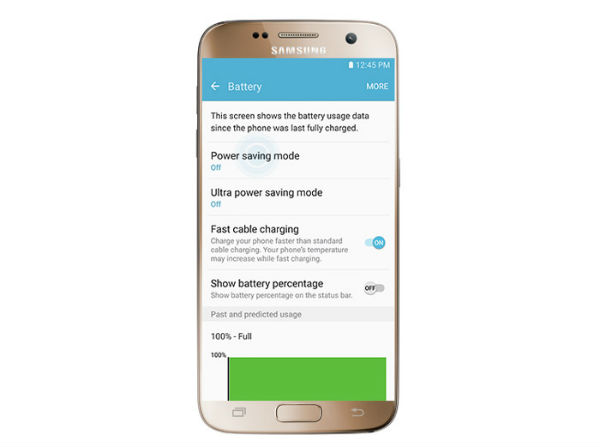
Modo ahorro de energía.
Cambiar al modo ahorro de energía es fácil y rápido:
- Entra en aplicaciones en la pantalla principal
- Selecciona “Ajustes”
- Entra en la opción de “batería”
- Toca en “Ahorro de energía” para entrar en su configuración
- Ahora solo tienes que activar la pestaña
Una vez activado podremos elegir entre inmediatamente, 5%, 15%, 20% y 50% de la batería para decidir cuándo queremos que entre en funcionamiento.
Modo ultrahorro de energía.
Con este modo conseguiremos estirar la vida de nuestra batería mucho más de lo que lo hace el modo de ahorro normal. Lo podemos activar así:
- Entra en aplicaciones en la pantalla principal
- Selecciona “Ajustes”
- Entra en la opción de “batería”
- Toca en “Modo Ultrahorro de energía” para entrar en su configuración
- Ahora solo tienes que activar la pestaña
Una vez hecho esto se aplicará un tema en escala de grises y solo tendremos tres aplicaciones disponibles: teléfono, mensajes e internet.
Ten en cuenta que cuando utilizas alguno de estos modos de ahorro, las aplicaciones que utilizan la sincronización para actualizar como los correos o redes sociales no se actualizarán hasta que los abras y la velocidad de rendimiento también se verá reducida ligeramente. No podrás utilizar los servicios de localización hasta que hayas cargado el smartphone.
Vuelve Smart Switch
Acabas de recibir tu nuevo S7 o S7 Edge y te enfrentas a tener que transferir todas tus aplicaciones y datos al nuevo terminal. No te preocupes ya que con Smart Switch podrás hacerlo en tan solo unos clics.
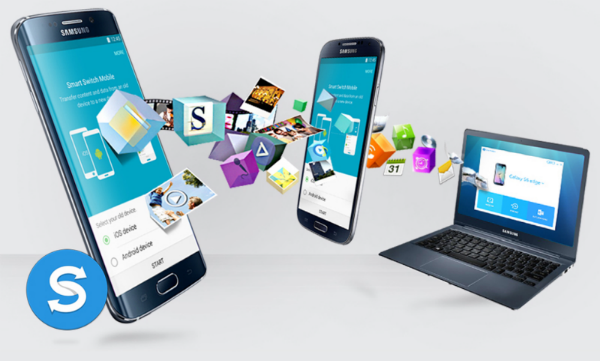
Esta app te da la libertad de poder transferir los contactos, música, fotos, calendario, sms, etc… a tu nuevo Galaxy S7 o S7 Edge.
Podemos hacerlo de la siguiente forma:
Smartphones Android
- A través de la conexión Wifi.
- A través de cable desde tu dispositivo anterior al nuevo S7
Smartphones iOS
- A través de cable desde tu dispositivo iOS al nuevo S7
- Importando datos desde iCloud
- A través de un PC/Mac con iTunes
Smartphones Blackberry
- A través de la conexión Wifi
- A través de cable desde tu terminal Blackberry al nuevo S7
La función Smart Switch viene integrada en los Galaxy. Durante la configuración inicial se te pedirá si quieres utilizar Smart Switch para acelerar el proceso de configuración. Si no quieres hacerlo ya, siempre puedes acceder a la aplicación en cualquier momento.
Una vez que los dispositivos estén conectados entre sí, tendrás la posibilidad de elegir los datos que quieres mover a tu nuevo S7. Asegúrate de que tienes batería suficiente cuando empiece el proceso de transferencia ya que dependiendo de lo que quieras pasar puede que tarde incluso unas horas. Una vez terminado el traspaso, ya tendrás toda la información de tu smartphone viejo.
Pon tu dedo aquí
El S7 y S7 Edge tienen la capacidad de desbloquear el smartphone mediante la huella dactilar. A diferencia del patrón, PIN o contraseña, la función de escanear la huella digital elimina la tarea de introducir cualquier información de seguridad.

La configuración es increíblemente fácil. Lo primero es elegir el dedo que vamos a utilizar de forma natural para desbloquear el terminal. Luego el smartphone nos pedirá pasar el dedo varias veces hasta conseguir una imagen completa.
¿Cómo funciona? El tener que poner el dedo varias veces es necesario para luego poder desbloquear el terminal de una forma más sencilla, ya que al tener varias imágenes de la huella desde diferentes posiciones nos permitirá desbloquear el terminal aunque no pongamos el dedo siempre en la misma posición.
Cómo puedes activar esta función:
- Ir a los “ajustes”
- Entrar en “pantalla de bloqueo y seguridad”
- Seleccionar la opción huella dactilar y confirmar
- Ahora tendrás que colocar y levantar el dedo hasta alcanzar el 100% y luego seleccionar continuar
- Crear una contraseña por si no reconociera la huella y elegir hecho
Y ya estaría listo. Puedes registrar más de una huella por si quieres poder desbloquearlo con otro dedo distinto o si quieres darle acceso a alguien. Es posible añadir hasta 4 huellas diferentes.
Echar un vistazo
Puedes mantenerte informado siempre con la pantalla AOD. Esto te permite comprobar fácilmente la fecha y la hora así como las llamadas perdidas y los mensajes de texto aunque el terminal este en espera. Así que incluso después de bloquear el terminal, la pantalla permanecerá iluminada tenuemente.

La configuración por defecto muestra la hora. Hay una gran variedad de relojes, calendarios y temas que puedes elegir. Esto te da la opción de personalizar tu smartphone como más te guste. Cuando se elige la opción de “Siempre en pantalla” se reduce el consumo de batería ya que no os podéis imaginar el consumo de batería que se genera al pulsar cada rato el botón de encendido para poder mirar la hora.
Son el procesador Snapdragon 820 y la pantalla AMOLED los que hacen posible esta función ya que trabajando juntos consiguen minimizar el uso de la batería. La mejor forma de configurar esta opción es explorar sus ajustes.
- Entrar en “ajustes”
- Entrar en “pantalla y fondos”
- Ahora “Siempre en pantalla”
- Ahora podremos seleccionar “para mostrar” y aparecerá una lista con tres opciones: reloj, calendario e imágenes.
Hay ocho relojes, dos calendarios y tres imágenes diferentes para elegir. Sin embargo, hay más disponibles en la tienda Samsung.
Otra característica que podemos controlar es cuando se inicia, pudiendo elegir tenerlo activo durante nuestro turno de trabajo o solo por la noche.
Captura feliz
Ofreciendo una de las mejores cámaras de Smartphone hasta la fecha, el Galaxy S7 y S7 Edge han dominado en las capturas con poca luz. A pesar de que el S6 ofrece más megapíxeles, el S7 es más preciso en cuanto a enfoque automático e imágenes con poca luz se refiere.

Cada uno de los 12mpx tiene dos fotodiodos en lugar de uno. Esto significa que el sensor profesional puede enfocar el doble de rápido y preciso.
La apertura se ha ampliado hasta f/1.7, es decir, que permite más entrada de luz en la lente y el resultado es mucho más brillante en las tomas nocturnas. También tenemos la posibilidad de hacer capturas en RAW con la posibilidad de retocar después.
El modo “Pro” nos permite jugar un poco con la distancia focal y el tono de la foto, mientras que la opción “Transmisión en Vivo” nos permite subir lo que estamos grabando a Youtube en streaming. Hay también una herramienta llamada “Motion Photo”, que captura los 3 segundos que pasan antes de pulsar el disparador. A continuación puedes elegir el momento que quieres conservar como una foto fija. Spotlight te proporciona herramientas para resaltar ciertas partes de tu cara. Realmente se pueden hacer ciertas modificaciones con Spotlight en el modo belleza, que toma selfies a un nivel distinto.
Las funciones de video incluyen grabación a 4K, cámara lenta a 720p e incluso puede grabar en 1080p a 60fps, que sirve para poder grabar en movimiento. Podemos capturar panorámicas en movimiento con una función específica que trae el S7, lo único que tendremos que hacer es deslizar lateralmente nuestro S7 o S7 Edge.
Inmersión total
Si eres un jugón, puedes estar seguro de que el S7 y S7 Edge no te dejarán con las ganas de poder usar los mejores juegos del momento. El dispositivo funciona sin problemas y ofrece menos lag y menos consumo de batería que en modelos anteriores.

Los S7 y S7 Edge no se calientan en la mano incluso con los juegos más intenso. Esto es debido a su procesador y la refrigeración líquida innovadora, algo que podemos encontrar en los sobremesas más potentes.
Y con la batería de 3600mAh, podrás jugar a tus juegos favoritos de camino al trabajo.
Con el launcher de juegos, tendrás todos tus juegos almacenados en una zona de fácil acceso e incluso podrás realizar ciertas configuraciones en algunos juegos para ahorrar energía.
También es importante poder compartir con el mundo esas victorias tan interesantes, por eso el S7 y S7 Edge ofrece la grabación de juegos. Así podrás compartir esas partidas que te parecen tan interesantes. Aquí te dejamos otras herramientas para los juegos.
- Activa y desactiva las notificaciones dentro o fuera mientras estás jugando.
- Desactiva los botones táctiles de la parte inferior y las aplicaciones recientes para evitar pulsar mientras que estás jugando.
- Minimiza el juego. Pausa el juego y minimizalo en un pequeño icono para poder hacer otra cosa con tu terminal. Luego solo pulsa sobre el icono para volver al juego.
- Captura de pantalla en cualquier parte del juego que luego podrás acceder desde la galería.
- Abre las herramientas de opciones del juego desde los Ajustes.
Si tienes un S7 o S7 Edge no dudes en dejarnos un comentario con tu función favorita.
Fuente: Carphone Warehouse.




